SaBnzbd configureren Windows
Open je webbrowser en surf naar “http://localhost:8080/sabnzbd/“. Mocht deze webpagina niet laden. Dan is SABnzbd op een andere poort geïnstalleerd. Of SABznbd staat niet aan.

Als je niet zeker weet of SABnzbd ook echt aanstaat doe dan ALT +CTRL +Delete tegelijk indrukken op je toetsenbord. Start Windows TaakBeheer. Ga naar het Tablad Processen. Hier moet het SABnzbd.exe proces open staan. Als dit niet het geval is dan is SABnzbd niet gestart.
Basis SABnzbd instellen
Als we SABnzbd voor de eerste keer starten. Dan moeten we als eerste de taal opgeven.
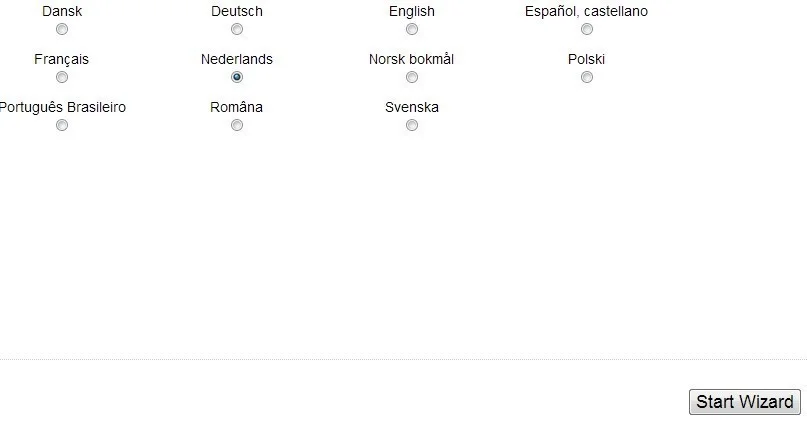
Kies voor Nederlands. En vervolgens Start Wizard.
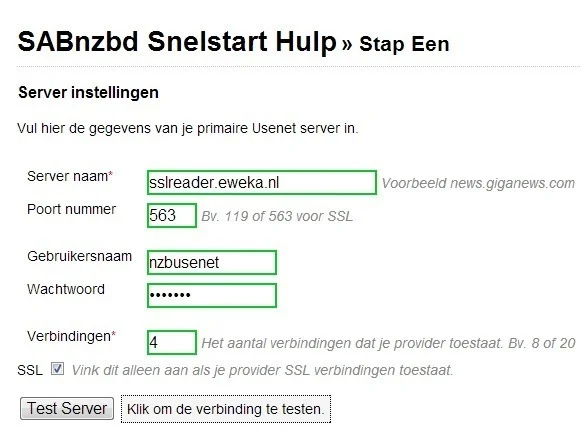
Nu moeten we de Usenet server instellen. Deze gegevens heb je vaak ontvangen in je welkoms email van je Usenet server. En anders kan je deze vinden op de website van je Usenet provider.
Server naam: Dit is per Usnet provider anders.
Poort nummer: Deze is vaak 119. Het is aan te raden om SSL te gebruiken. Dan moet je poort 563 vaak invullen.
Gebruikersnaam: is vaak een email adres. Maar dit kan ook heel goed een account nummer zijn.
Wachtwoord:heb je zelf vaak gekozen.
Verbindingen: zet deze niet op het maximale. Je download vaak hier niet sneller door. Waarom niet op het maximale zetten? Omdat je voor bijvoorbeeld SpotNet ook een verbinding gebruikt.
Als je alle gegevens hebt ingevuld druk op Test Server.
Als de test goed is gegaan druk op Volgende.

Nu moet je er voor kiezen. Of de rest van je lokale netwerk SABnzbd mag benaderen. Dit is zeker aan te raden. Want je kan dan namelijk bijvoorbeeld vanaf je tablet SABnzbd bedienen. Echter zet er wel een Gebruikersnaam en Wachtwoord op.
Dus kies voor Ik wil SABnzb kunnen gebruiken vanaf iedere PC in mijn thuisnetwerk.
Zet vervolgens het vinkje Wachtwoord beveiliging voor SABnzbd aan.
Kies nu voor Volgende.

SABnzbd wordt nu opnieuw gestart. Geef het even de tijd. Het kan zijn dat je bovenstaande melding krijgt. Zet het bovenste vinkje aan. Zodat je lokaal SABnzbd kan benaderen. Het onderste vinkje is voor dat je SABnzbd kan benaderen via internet. Dit onderste vinkje is nodig als je via je Smartphone via 3g/of 4g SABnzbd wilt kunnen benaderen. Maar dan zal je ook wat een portforward in je router moet regelen.
Klik nu op ga naar SABnzbd. SABnzbd zal om een gebruikers naam en wachtwoord vragen. Dit is de gebruikers naam en wachtwoord die zelf hebt opgegeven bij Toegang.
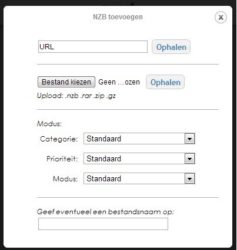
Je zit nu in het hoofdscherm van SABnzbd. Je kan rechts boven klikken op NZB toevoegen. Om bestanden te downloaden uit de nieuwsgroepen.
NZB bestanden kan je vinden op diverse sites zie Usenet community’s voor een aantal sites of via een NZB zoekmachine. Ook kan je nu bijvoorbeeld SickChill installeren om automatisch je tv series te downloaden.
SABnzbd extra opties instellen
In dit gedeelte van deze handleiding gaan we SABnzds Finetunen. Dit hoef je niet te doen. Maar is wel aan te raden.
Klik links boven op Instellen.
SABnzbd Mappen
Kies nu voor het tablad Mappen.

Standaard slaat SABnzbd alles op hier “C:\Users\gebruikersnaam\Documents\Downloads\” op.
In het mapje complete wordt alles neergezet wat uitgepakt is. En dus klaar is om gebruikt te worden. In het mapje Incomplete. Komt alles te staan wat nog niet volledige is gedownload.
Het is verstandig om dit aan te passen. Zeker als je een extra harde schijf hebt .Want voor je het weet zit je c schijf vol.

Kies voor Browse. En zoek ga naar de map waar je de tijdelijke download wilt opslaan. En dit geldt ook voor de map voor bewerkte downloads.
De bewaakte map optie. Is ook erg handig. Elk NZB bestand wat je hier in opslaat. Wordt gedownload door SABnzbd.
SABnzbd extra download server
Het is in SABnzbd mogelijk om een extra Usenet server toe te voegen. Dit kan handig zijn als op je primaire Usenet server de download er niet compleet opstaat. Dan probeert SABnzbd het te downloaden met de back-up server.
Ga naar het tablad servers. En kies voor Voeg server toe.
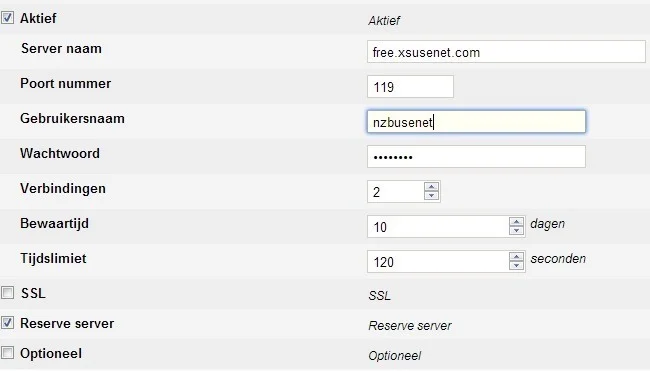
Geeft de gegevens op van de backup-servever. En zet het vinkje Reserve server aan. Test het voor de zekerheid door te klikken op Test Server. Als de test goed is gegaan. Kies, dan voor Opslaan.
Je bent nu klaar met de installatie van SABznbd. Mocht je nog ergens tegen aanlopen zie de SABnzbd FAQ. Of laat een berichtje achter.
Windows Sabnzbd handleiding



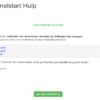

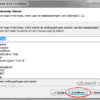
Geef als eerste een reactie